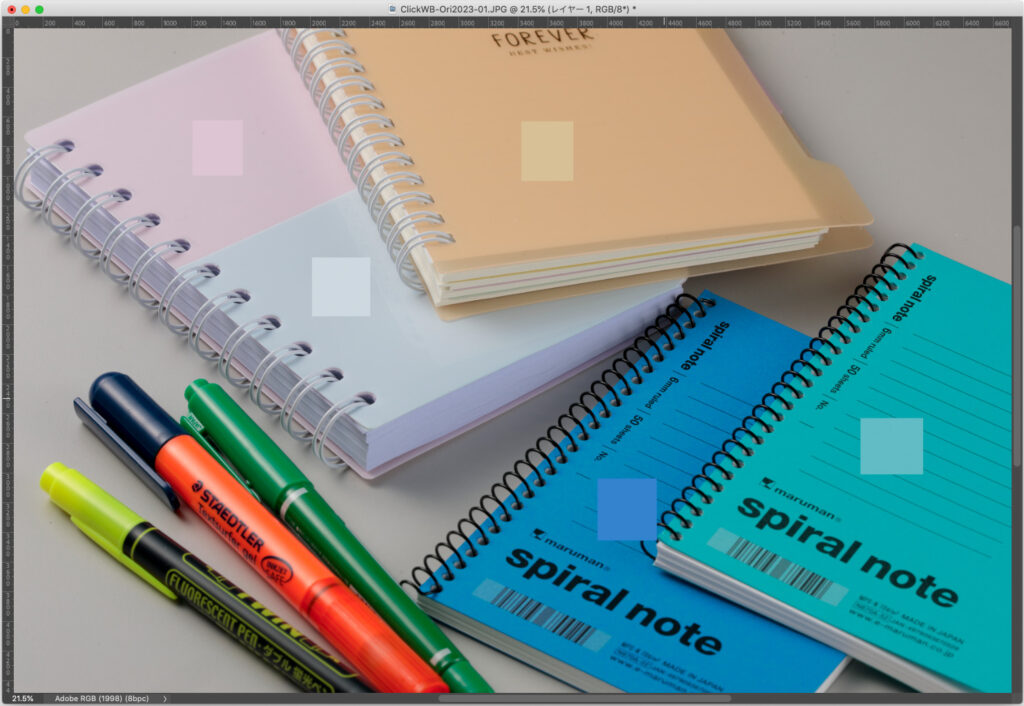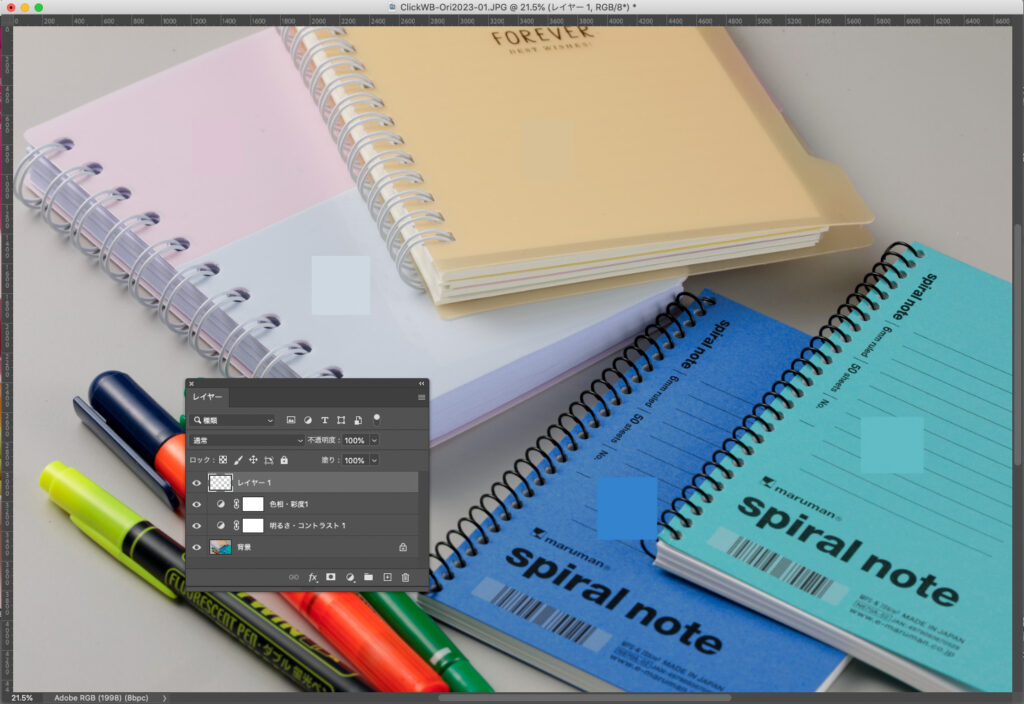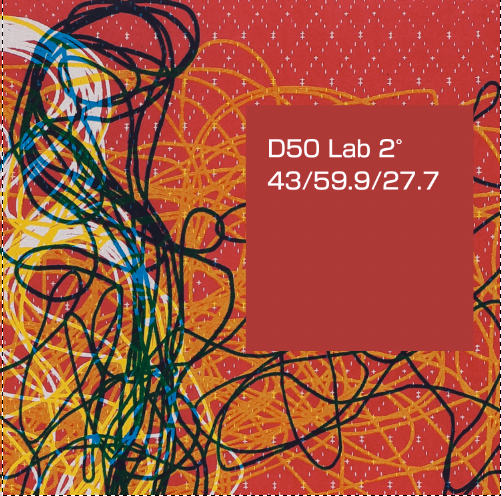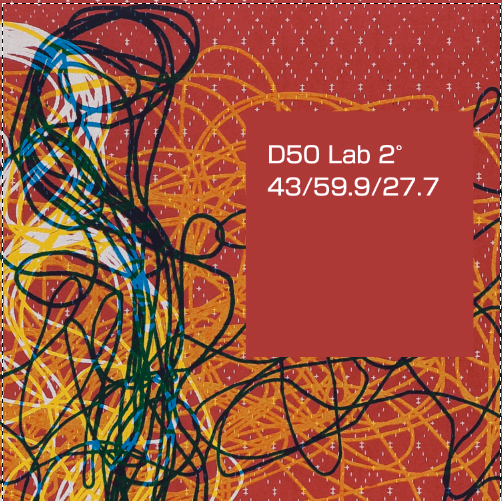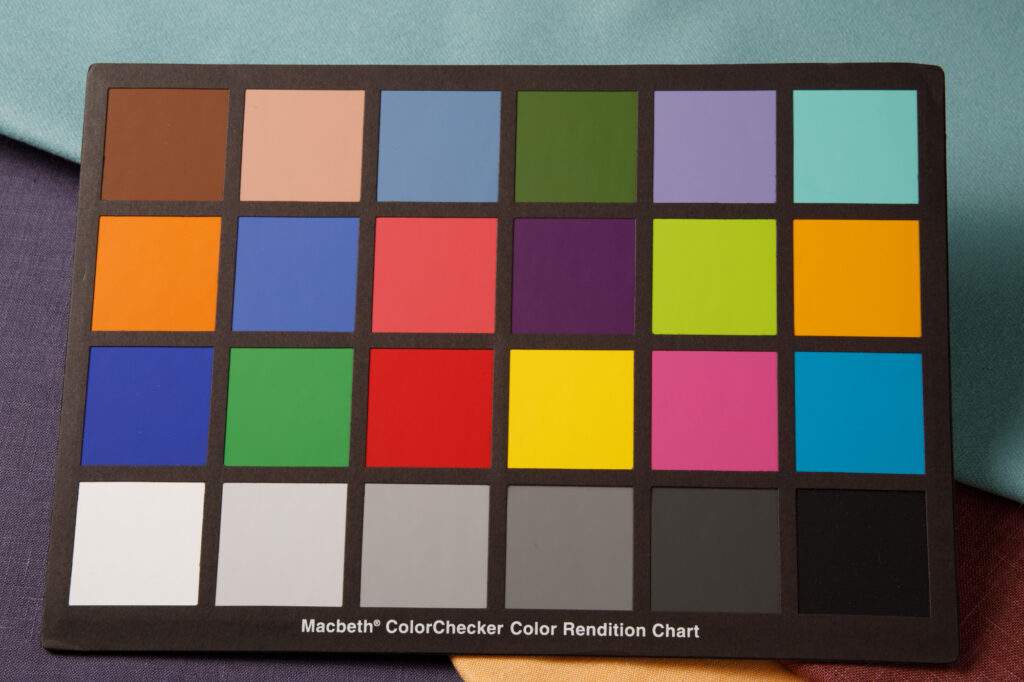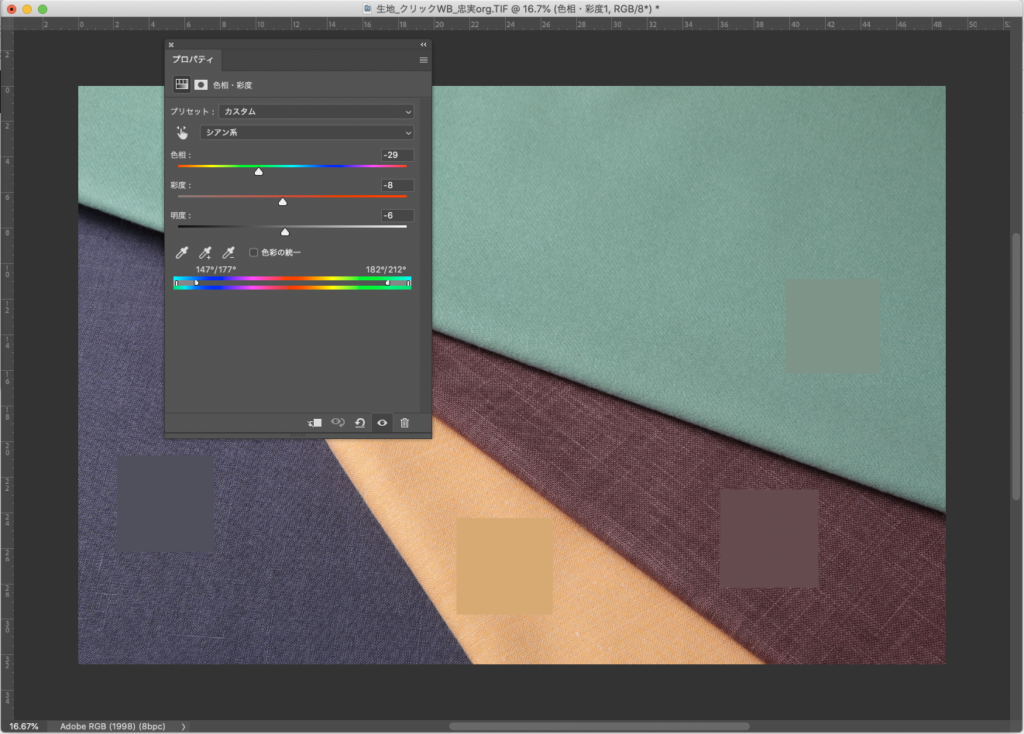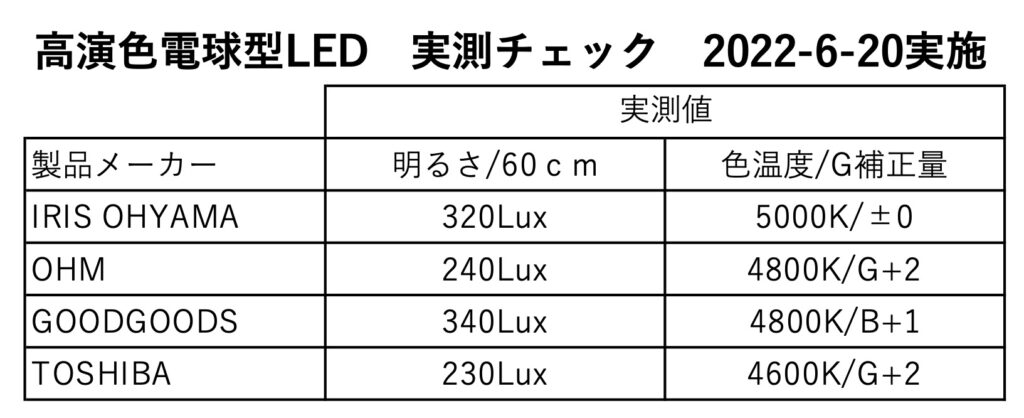先日、EOS R5がファームアップによって4億画素での撮影を可能としました。その実力を試し使いこなしを紹介します
そもそも、撮像素子の画素数を超える超高解像での撮影は、どの様におこなうか簡単に紹介します。
イメージサークルの大きいレンズで、撮像素子をフレームサイズ以内で移動させ、その画像を繋いで大きな画像とする「タイリング」があります。
メリット=ストロボ撮影が可能。レンズと撮像素子の最大限の細部描写。風に揺れる木々も接合ポイント以外はOK
デメリット=撮影に時間がかかる。特殊なレンズと移動させる仕組みが必要。特別なタイリングアプリが必要
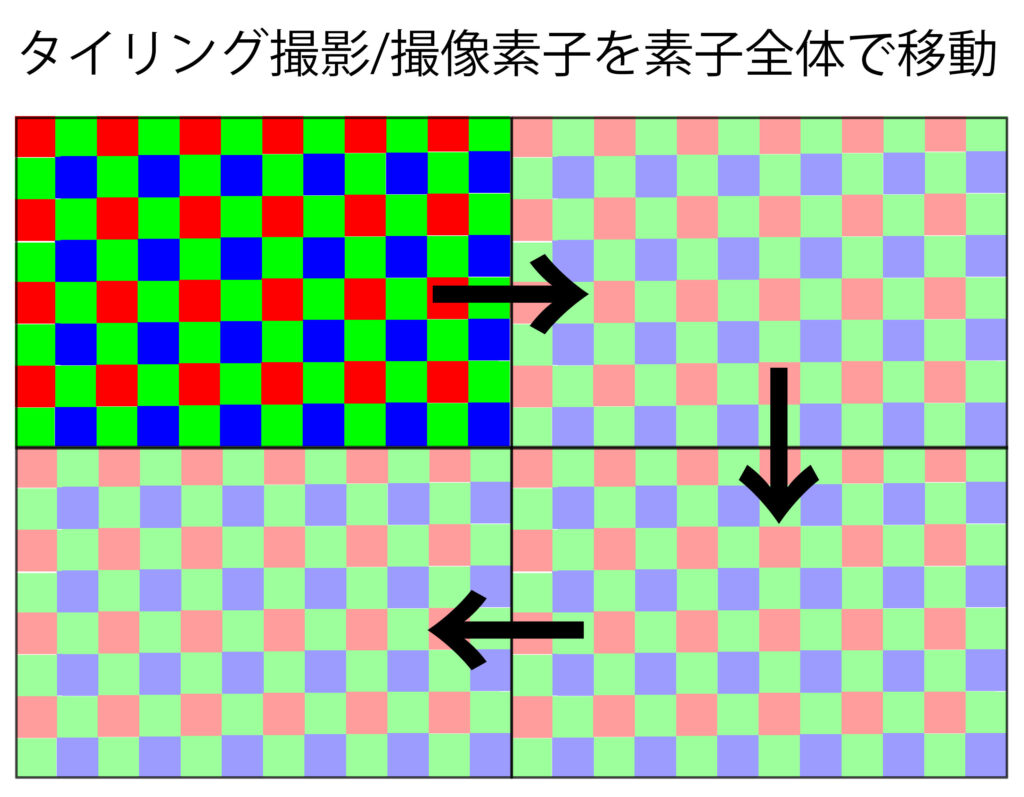
最近多くのカメラで採用されてきた、「ピクセルシフト」による高画素化は、撮像素子をカメラのブレに合わせて移動させる「手ぶれ防止」機構の応用といえますね。
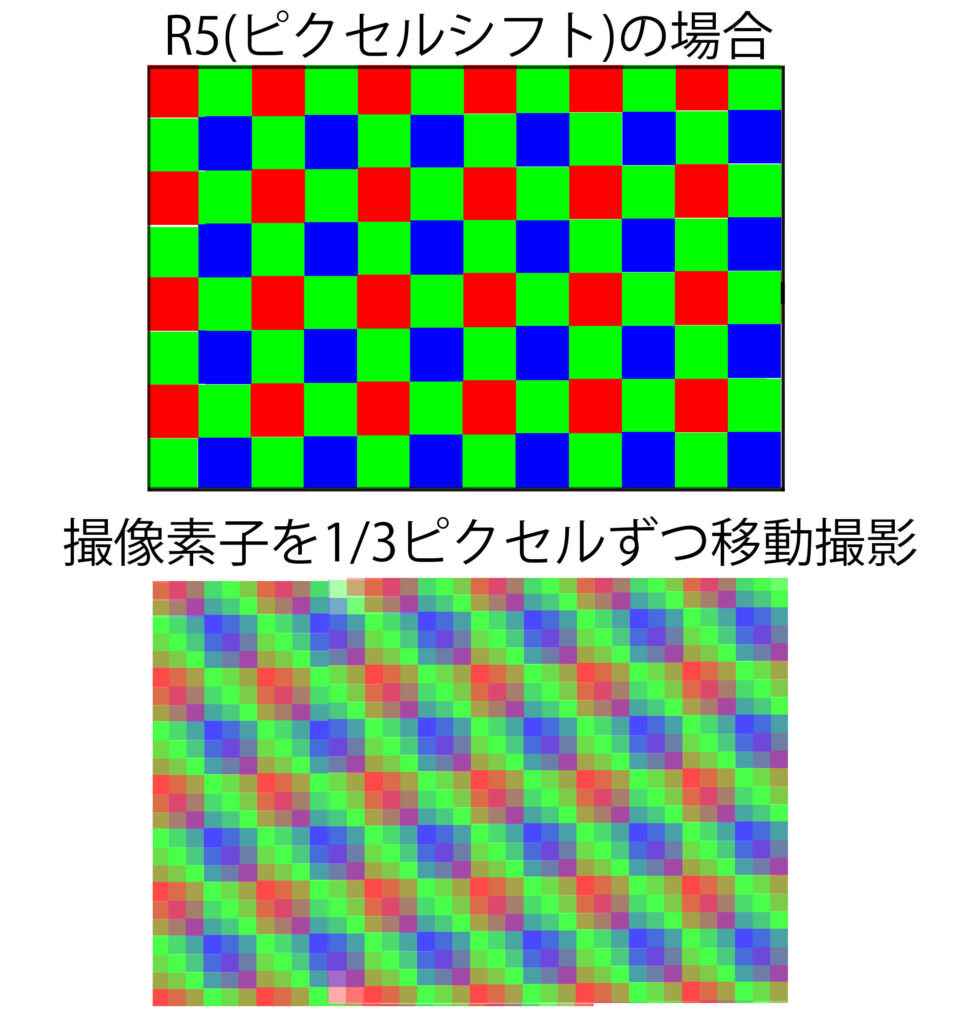
一つの画素の1/3ずつ縦横に移動させながら9枚の画像を撮影し、演算によって画像を生成する方法です。当然、手ぶれ防止は同時使用できませんし、R5では精度を維持するためだと思いますが、いくつかの制約があります。
メリット=特殊な機材追加が不要
デメリット=電子シャッターに固定されます。レンズ性能依存が大きい。揺れる木の葉等移動体撮影は出来ない
絶対的な高解像力を望むには「タイリング」なのですが、実現には高いハードルがあります。
今回はピクセルシフトがどれほどの恩恵をもたらすかを検証してみたいと思います。
想像の域を出ませんが、桁外れの高性能な分解能を持つレンズと、演算精度が画像の仕上がりを決めると思われます。今回は常用しているレンズを使ってのテストとするため、RF14-35mm F4 L IS USMで絞り値はF8~11、ISO100と限定しています。

三脚を使用して慎重に撮影しました
部分を比較してみました

左の4億画素では木部の質感も滑らかに再現されていますが、右のRAW現像の結果は画素が見え始め細部のざらつきで滑らかではありません。
4億画素はデータサイズも大きすぎて扱いに困るので、細部を維持しつつ画素数を縮小できる限界を試してみました。中間の画像は1億画素まで少なくしてみましたがこれ以上の縮小は意味がなくなってしまいます。
さらに部分を拡大してみます。

見事な細部描写ですが、レンズの性能限界ですね。
大きな欠点
少しでも固定されていないものがあると悲惨なことに


爽やかなそよ風程度でも、木々は上のようになってしまいます。
一般的な風景写真で完璧な4億画素を実現することはほぼ無理ですね
しかし緻密な描写を諦めたくなくて、揺れた部分を修復する(誤魔化す)方法を紹介します。AdobePhotoshopでの作業となります

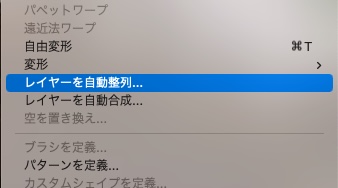
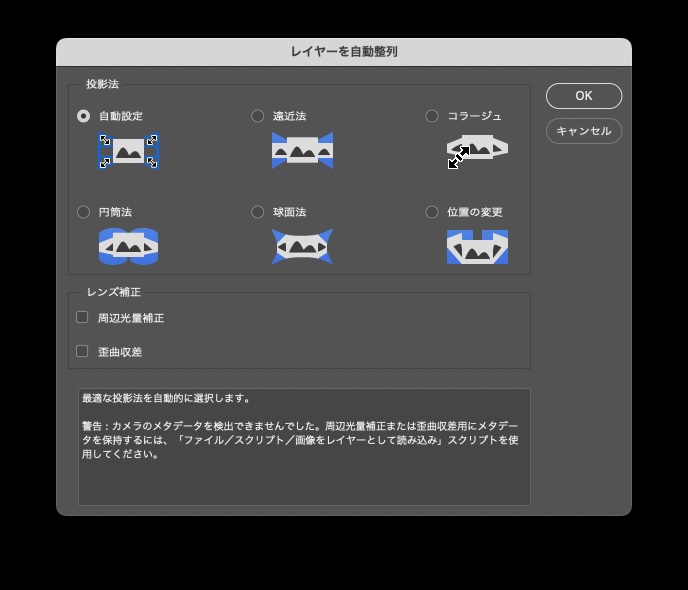
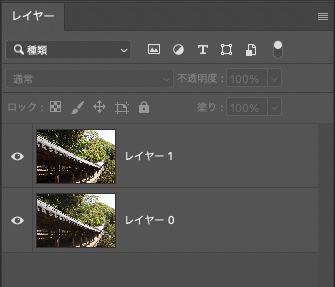
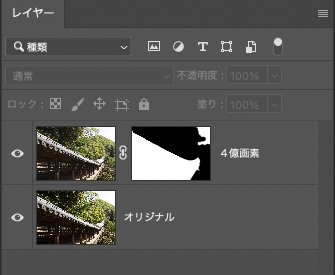
この方法はあくまで救済手法ですが案外容易で効果があります
実は1枚撮影の場合と、4億画素では僅かに画角が異なるのですが、画素数はキッチリ両辺とも3倍なので、簡単にRAW現像画像の画素数を3倍にしただけでは合いません。
上記の方法でも僅かにズレた場合は、少しずつ位置調整をおこなうとピッタリ合います。(ピント位置の移動や三脚が動いていなければ)
AdobeCameraRAW「強化」との優劣は


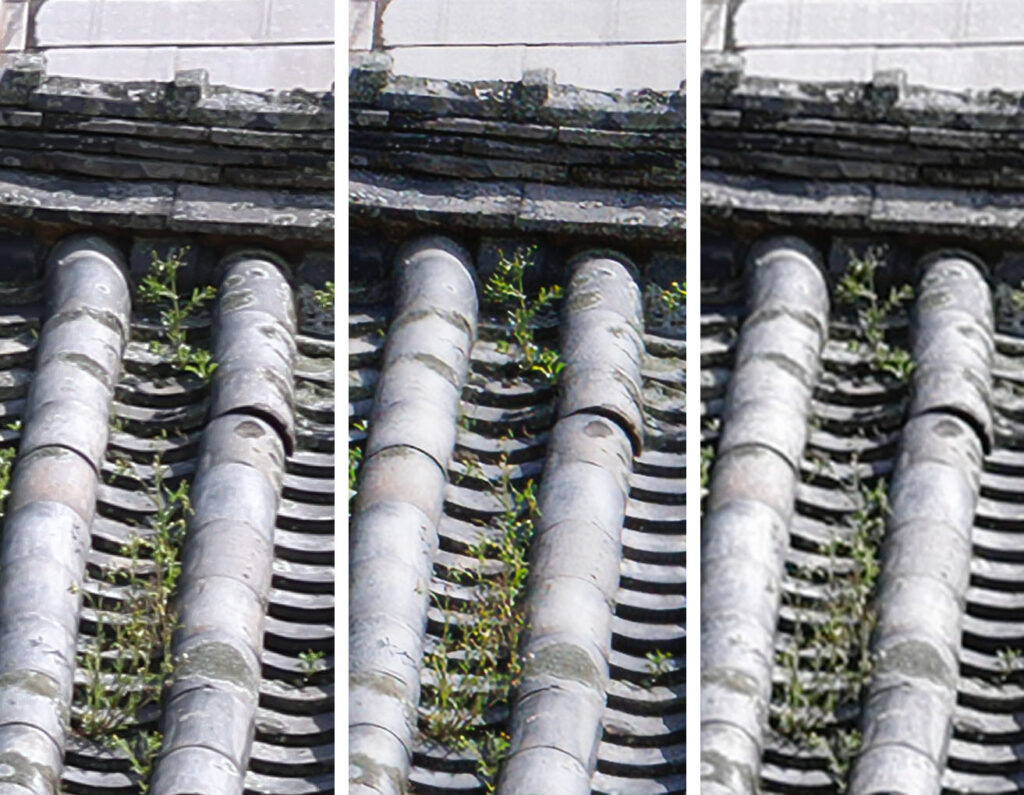
Adobe CameraRAWの「強化」も素晴らしく(画素数4倍)両者ともに個性の差で甲乙は付けられませんね。
4億画素はエッジが滑らかで、情報量の絶対値は多く、殊更の画像処理を感じません。「強化」は線を細くする事に注力しているのか、キリッとした印象に寄せているようですが、情報量の豊富さでは4億画素に負けます。
使う意味はあるのか?
撮影は気を遣うしデータは重いし使う意味があるのか考えてしまいますね。そこで、4億画素あればどこまで大きく使用できるか考えてみます。
プリントを近くで観察して破綻の無い300dpiでの出力の場合
4億画素=長辺 210cm
1億画素(強化)=長辺140cm
オリジナル4500万画素=長辺70cm
この最大サイズと合成の失敗があることを踏まえ、目的別に考えれば良いと思います。至極当たり前な結論ですが、4億画素撮影は全く効果が無いわけでは無いが、期待しすぎないことが肝心ですね。3つの方法を熟知して使い分けるべきでしょう。

小山壯二
株式会社プロテック代表取締役
いち早くデジタルフォトに取り組み、画像処理前とアナログ時代に培った撮影テクニックで、精⼀杯写真を撮影する広告カメラマン。テスト記事を中⼼にカメラ雑誌への執筆も数多くこなしてきた。
最近は語られなくなっているデジタルフォトの基礎など、深掘り小山壯二として使命を感じて活動。
写真に関する好奇⼼はいまもって旺盛。